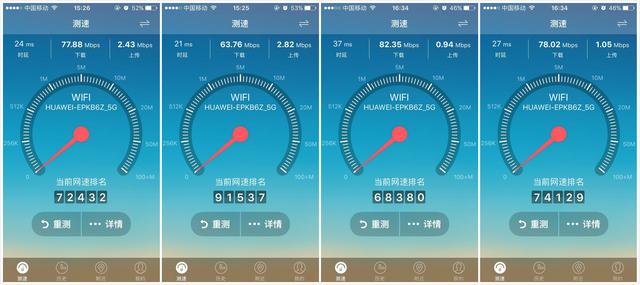时常会听到这样的抱怨:我家100M宽带,怎么网速还是这么慢呢?这时候你心中呼喊的答案一定是:路由器!路由器!路由器!
确实,在整个移动互联网的传递中,路由器是最关键的那颗螺丝钉,它不灵,整个系统就会瘫痪。而说到路由器,近两三年的变化可谓是天翻地覆。不仅在信号强度等方面大幅提升,而且让智能手机能够远程操控家庭路由器,实现“筛选设备接入、远程下载轻松备份”等个性功能。

印象中的路由器都很另类,这个怎么如此优雅?
在路由器外观这件事情上,似乎大多数消费者都很无奈。不是他们不想选择,而是路由器的造型确实惨不忍睹。然而在这样的大背景下,华为路由 A1的问世让大多数用户对路由器颜值重拾起了信心。

华为路由 A1的包装盒一贯的华为风格,简洁明了。在包装盒正面印有华为路由 A1双千兆大户型无线路由器字样,红色的华为标识,盒子的侧下方印有路由器的外观式样。

第一眼看上去,华为路由 A1拥有圆润的造型,一条金属质感的条带在黄金分割处将整体机身分开,美感十足。同时,它一改市面上大多数路由天线外露的外观设计,内置高性能双频天线,双天线优选角度固定。这样的设计优势在哪里呢?既不用担心路由器的摆放对信号的影响,用户还可以根据自己的喜好和环境需要安排路由的摆放。

在华为路由 A1的正前方可以看到一个Hi的按钮,Hi的字样一方面表示该产品支持华为HiLink智能家居协议,另一方面也是路由的切换开关与指示灯,亮白灯的时候表示网络已接通,红灯的时候表示网络尚未连接,方便使用时辨认网络情况。


路由器的底部除了两侧的防滑底座,还标注了华为路由 A1的数据参数,包含了wifi起始密码以及管理地址等信息。而且你还会发现信息标签的两旁有对称的散热孔设计,这也是为更高效的工作效率做保障。

介绍完了华为路由 A1的所有细节,从整体的造型来看,如果将它摆放在家中,或许能为现代家居增添一份美观。
中看就一定会中用吗?“内在美”才能体现硬实力
虽说华为路由 A1时尚典雅的外观已经深入人心,但它并非徒有其表,强大的上网功能或许比高颜值更加迷人。
华为路由 A1内置高性能双频天线,双天线优选角度固定,用户无需考虑天线摆放角度,信号覆盖更广。它还拥有2.4G和5G双频Wi-Fi,分别配备两个强劲的独立信号放大器,相对无独立信号放大器的普通路由,信号穿墙覆盖能力提升高达50%;同时各配备2个独立信号接收器,更容易接受式,最快一步上网。
在路由的3个网络接口中,1个千兆WAN口,2个千兆LAN口,可连接台式机、笔记本、NAS、智能电视盒等设备,高达1000M的网络让局域网照片备份、大文件拷贝、高清视频传输更畅快。
另外,华为路由 A1有海思强劲的双核1GHz CPU和256M大内存加持,保障路由器在多设备同时连接、多种业务同时运行时,Wi-Fi连接更稳定,可以支持多达64个设备同时连接。
论实用性,华为路由A1的超简捷设置方法
对于传统的路由器来说,使用方法可能真的会让用户崩溃,不仅步骤繁琐,而且后期修改也相当麻烦。而近期的路由器产品在配置网络方便都越来越简单,方便用户的使用,华为路由 A1也不例外。不仅简化了网页端设置,华为路由 A1还支持手机App管理,只要下载华为HiLink App,就可以在手机上对无线路由器进行设置和管理,整个步骤非常简单。
1.浏览器网页设置方法
考虑到电脑端截图有点浪费编辑空间,这次的网页设置就在手机浏览器完成。
首先将手机连接“HUAWEI-”开头无密码的无线网,然后在浏览器中访问“192.168.3.1”Web配置界面,由于上网方式是自动获取IP,没有了上网拨号会让整个过程更简洁。随后设置Wi-Fi密码,即可登录使用。在上网拨号的过程中,如果忘记宽带账号或者密码,还可以从旧路由器中获取,具体步骤按照提示进行即可。
2.使用华为HiLink设置上网
在路由器的底端扫描二维码或者在各大应用商城中搜索都可下载,安装完成后在连接“HUAWEI-”开头无密码的无线网后,打开APP进行上网设置。大致步骤和网页端类似,就算小白用户也能轻松上手。
远程操作强大,网速流畅度爆表
打开华为HiLink,最直观的感受就是它能够实时展示你的网速情况。
我们可以看到在界面下端的八个管理项,这让用户不在家也能通过手机轻松管理家里网络,可以通过App实现如设备管理、Wi-Fi模式、客人Wi-Fi、Wi-Fi定时开关等功能,不仅能够保障私有网络安全,还能根据用户的睡眠习惯,设置Wi-Fi定时关闭,让Wi-Fi完全适配您自己的睡眠习惯。
相信大家都已经看到了路由存储,因为华为路由 A1支持USB接口,外接硬盘可作为用户的个人家庭存储中心,所以这就可以轻松备份手机中的照片、视频,节省手机存储空间。另外,用户还可以利用它远程下载,提前下载好高清大片到路由外接硬盘,这样回到家便可以通过家中的电视盒子、手机、平板等智能设备轻松点播下载好的高清大片,千兆网速,告别缓冲和卡顿。
而从安全性方面分析,华为路由 A1还能够智能防暴力破解,对试图破解路由密码的设备直接屏蔽,保障家庭的网络安全。除此还可以通过手机 App 用户管理,手动一键踢掉蹭网设备,保障家庭网络安全;前文所提到的来访客人专属Wi-Fi,一定程度上也可以保障主网络更安全。
在距离路由器大约5米左右的距离,4次实测华为路由 A1点网速截图如上。当然数据只是一方面,结合实际手机电脑联网体验,华为路由 A1的信号强度总体来说还算不错,穿墙能力优势明显,与同位置的竞品相比,信号表现更加稳定。
写在最后:华为在通信方面的硬实力,华为路由A1传承了衣钵
移动互联的当下,如何变得更快更稳是所有人梦寐以求的。而在相同的宽带基础上,如何让用户获得的网络更流畅这是所有路由器厂商都在思考的问题。华为路由 A1,不仅长着一副讨人喜爱的面貌,更是将华为多年以来通信领域的硬实力发挥的淋漓尽致。所以说对于大部分人来说,这真的是一个不错的选择。
,